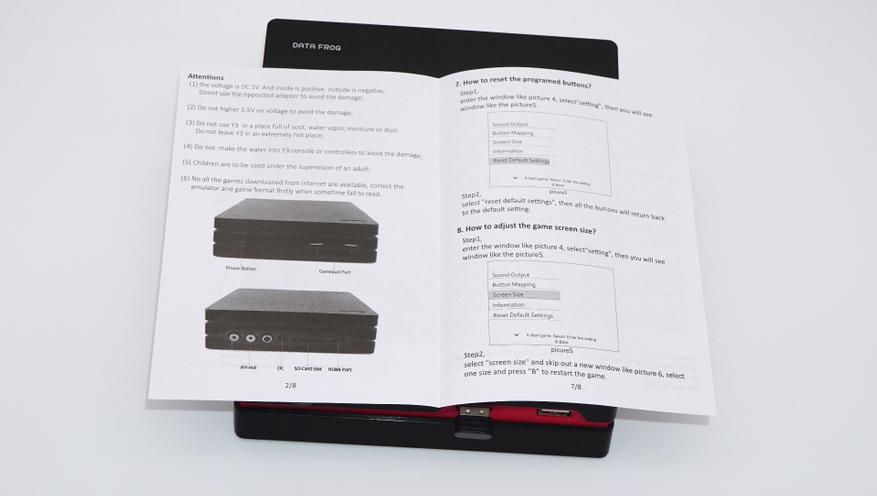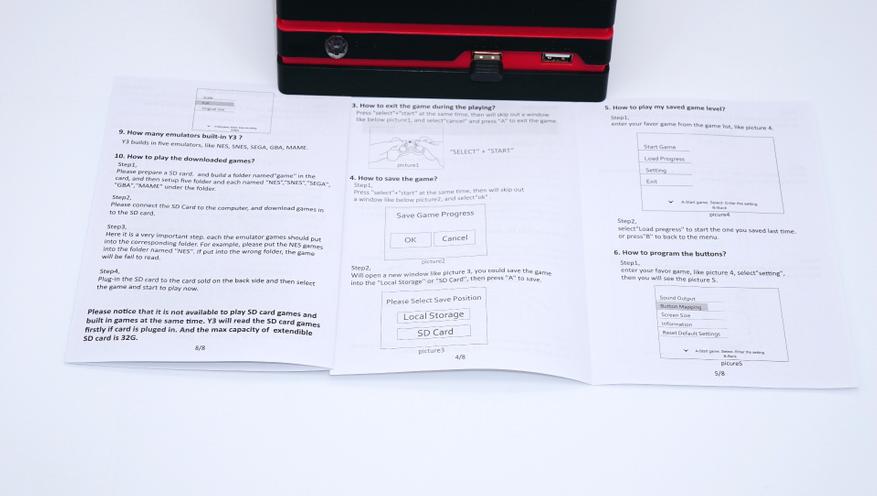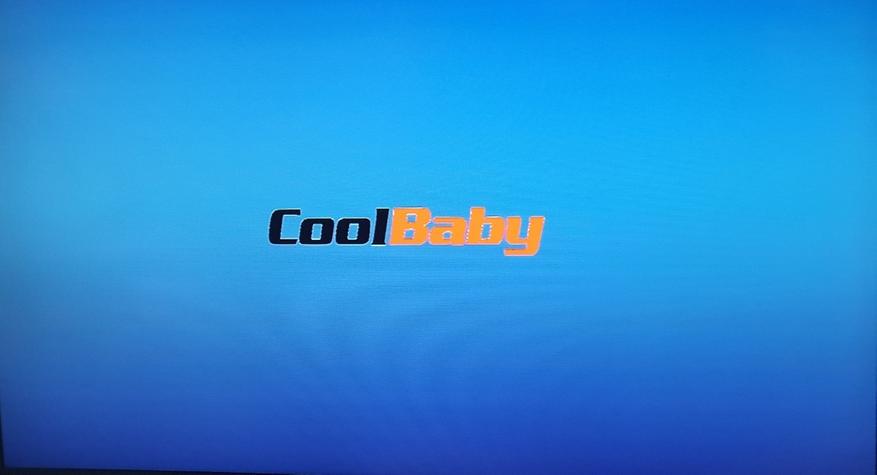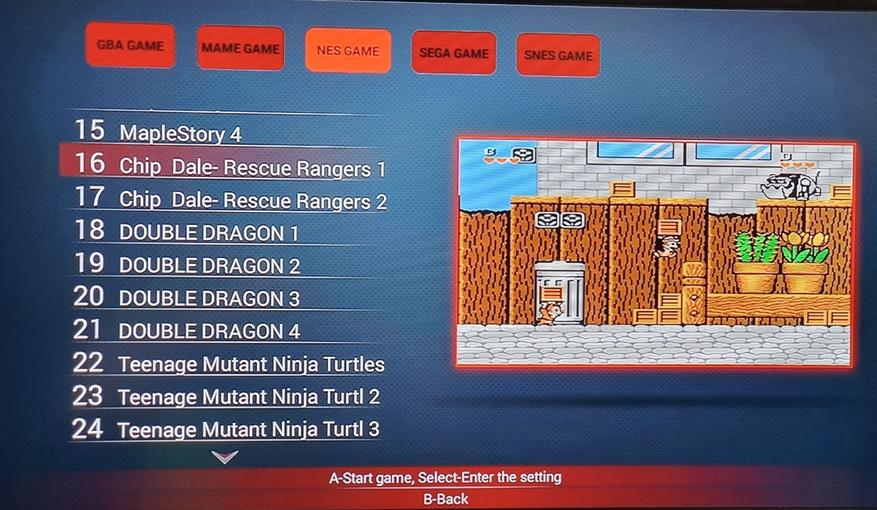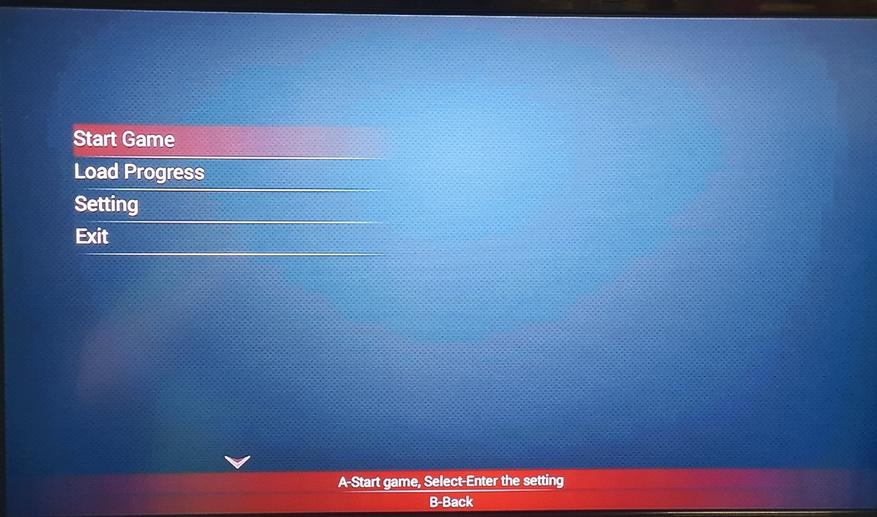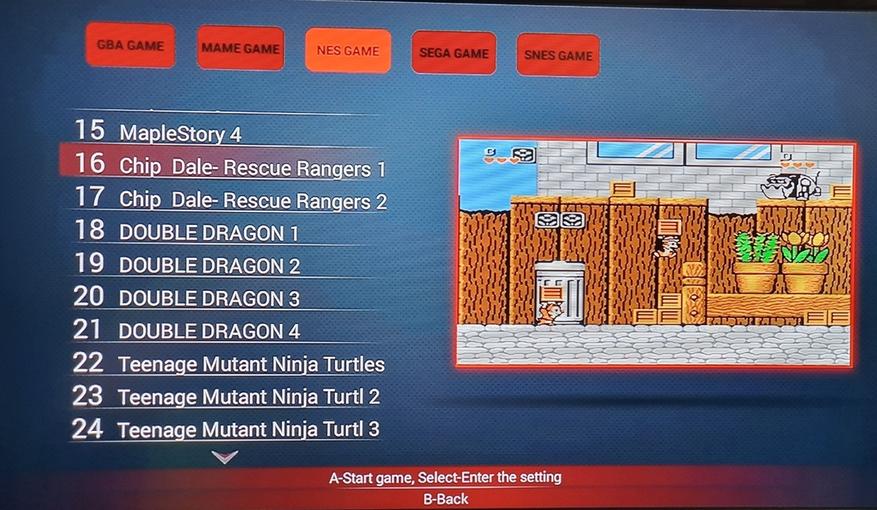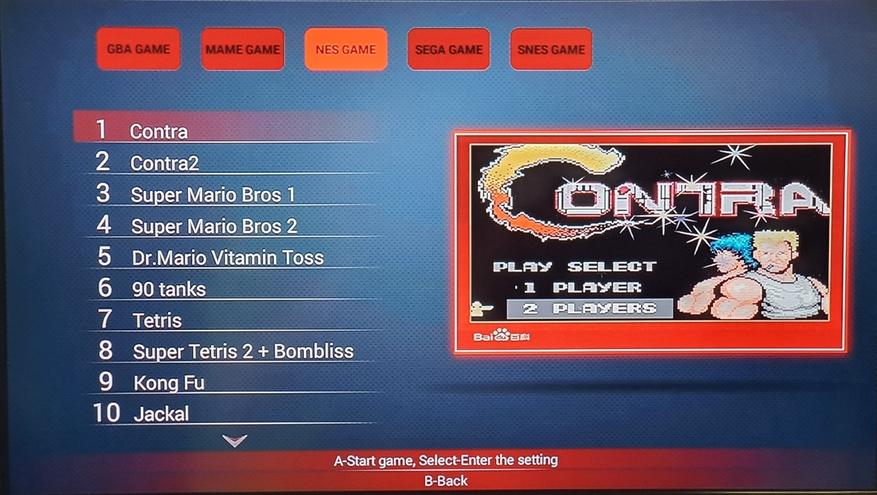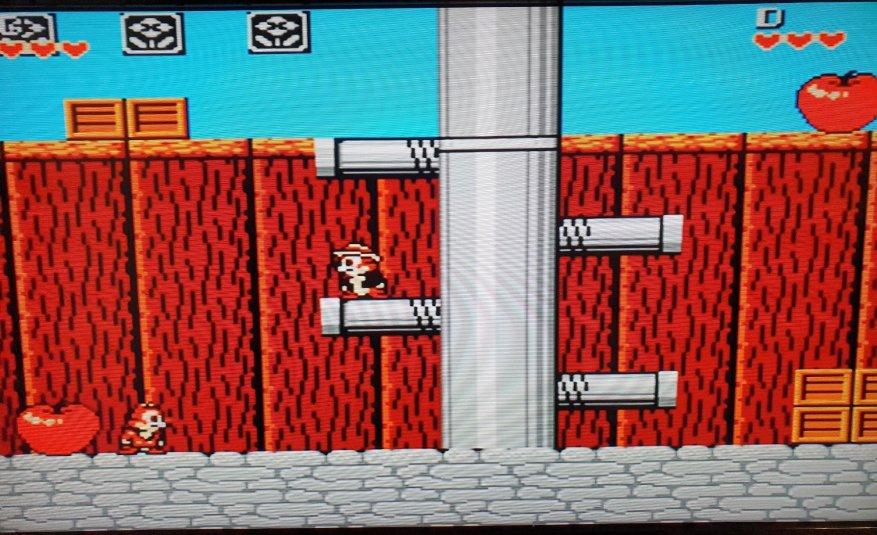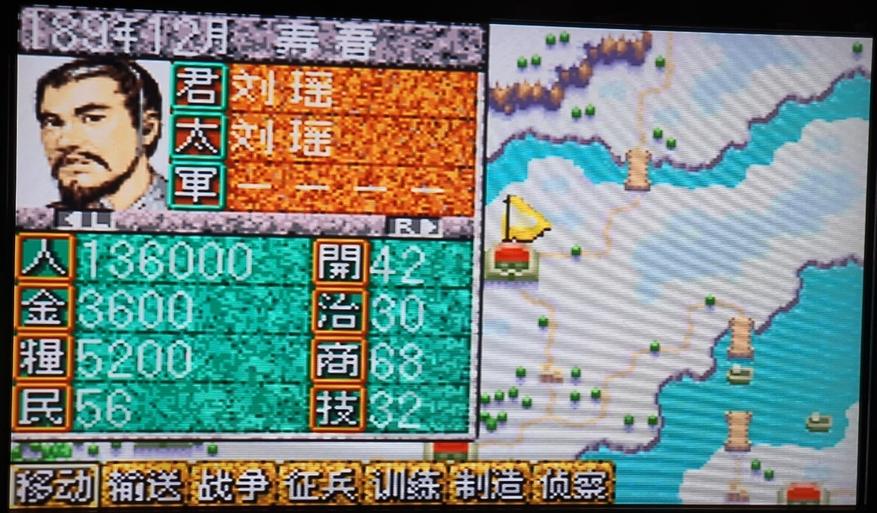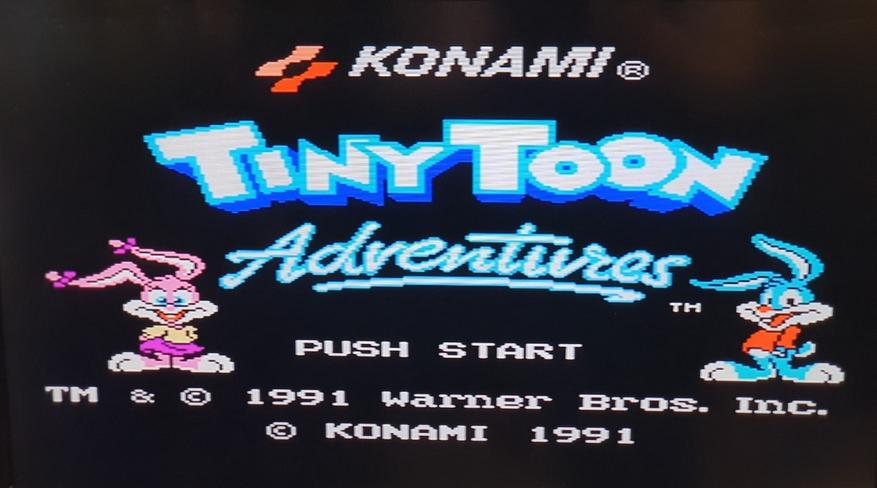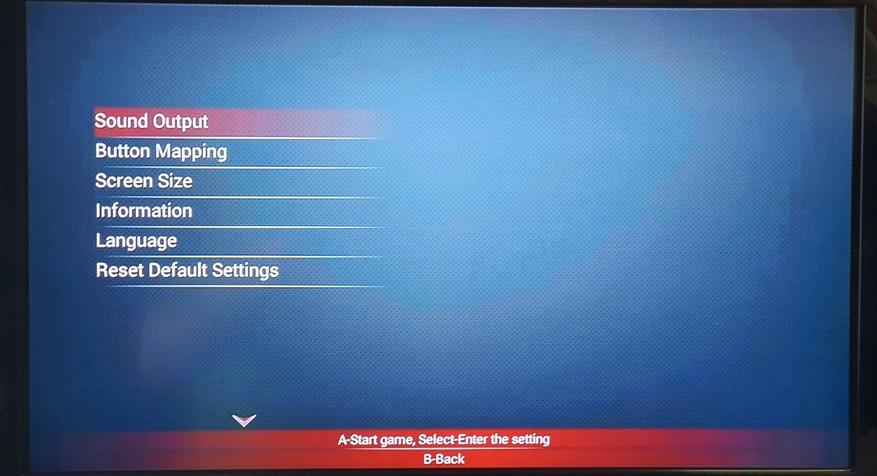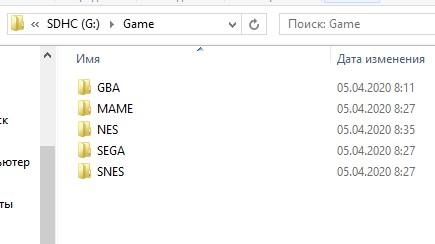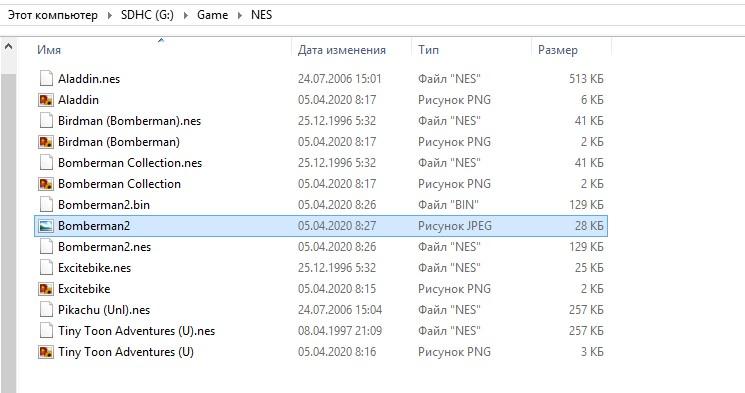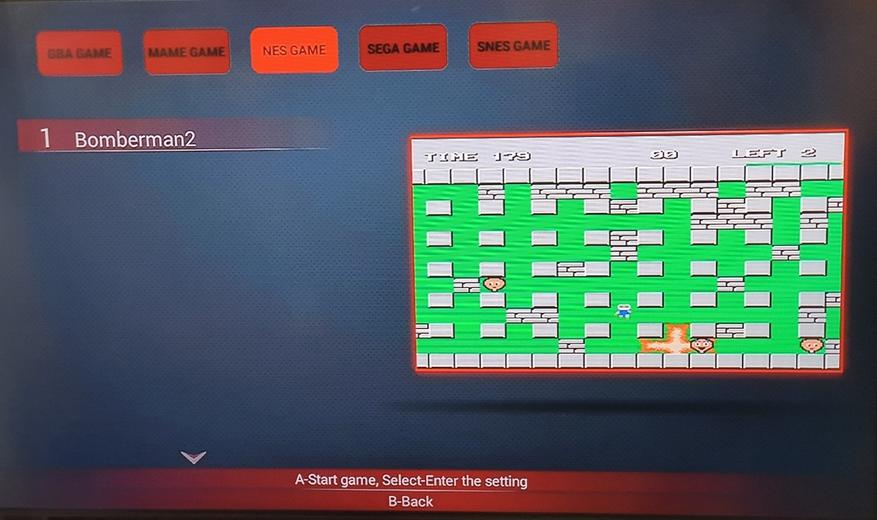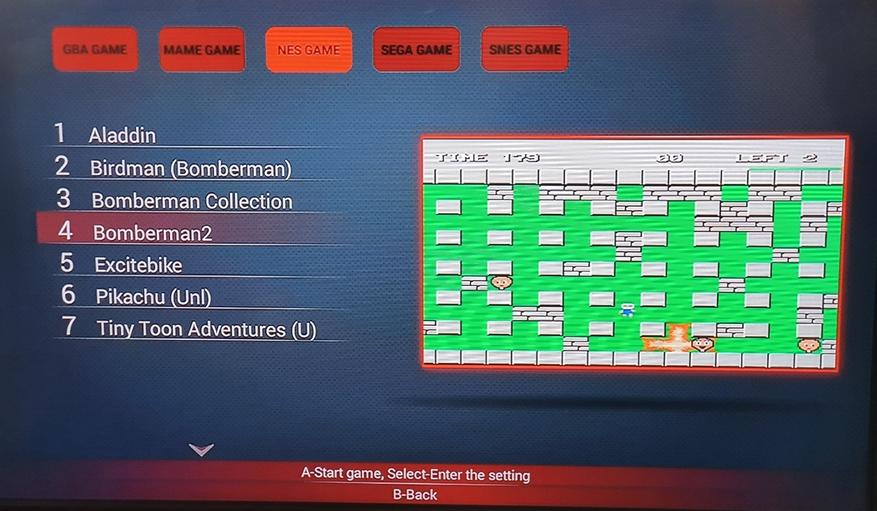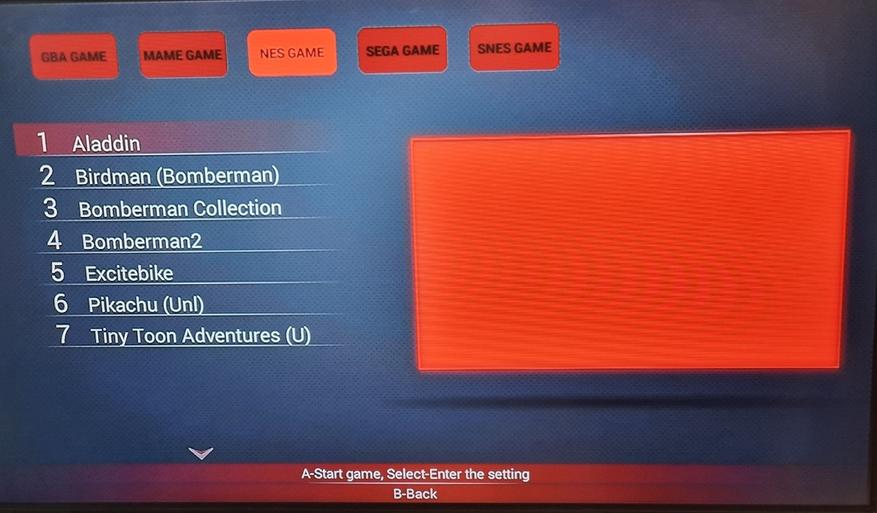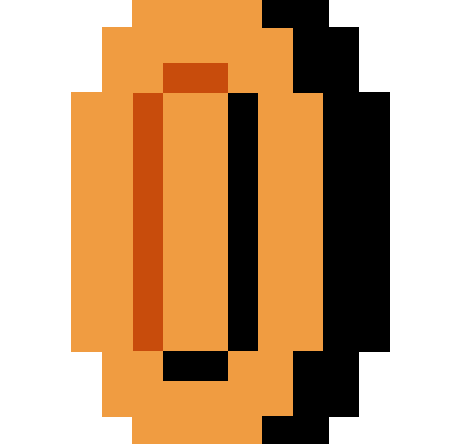Для работы проектов iXBT.com нужны файлы cookie и сервисы аналитики.
Продолжая посещать сайты проектов вы соглашаетесь с нашей
Политикой в отношении файлов cookie
А самое главное — есть возможность сохранить прогресс прохождения игры, а затем загрузить и продолжить! Обо всем по порядку. Модель Y3 — новое поколение ретро-приставок. До этого были DataFrog Y2 и DataFrog Y2 PRO. Это недорогая игровая приставка со встроенной аппаратной эмуляцией всех популярных ретро игр: NES/SNES/SEGA/MAME/GBA. Бонусом идет четкий выход HDMI для широкоформатного монитора, плюс еще два беспроводных джойстика в комплекте — это реально крутая штука!
Содержание
- Общая информация
- Комплектация игровой приставки
- Внешний вид приставки
- Подключение игровой приставки
- Геймпады игровой приставки
- Системные меню и сборники игр
- Примеры игр на приставке
- Сохранение и загрузка прогресса игр
- Системные настройки
- Способ загрузки собственных ROM’ов
- Заключение
РЕТРО-КОНСОЛЬ Datafrog Y3 (DATAFROG Official Store)
РЕТРО-КОНСОЛЬ Datafrog Y3 (DATAFROG Store)
Общая информация
Идея купить еще одну игровую ретро-консоль пришла после общения с продавцом — он рекомендовал именно новую стационарную модель именно как имеющую возможность записи новых игр и сохранения прогресса прохождения. В остальном миниатюрная приставка-стик DataFrog с HDMI выглядит интереснее (подробный обзор приставки DataFrog с HDMI-выходом). Для желающих сравнить другие варианты и выбрать — интересная статья про выбор ретро-консолей, в том числе портативных, а также ссылки на джойстики и геймпады.
Комплектация игровой приставки
Комплектация богатая — два беспроводных джойстика (продвинутые модели), кабель HDMI, кабель питания, USB адаптер питания, подставка, инструкция.
Источник питания из комплекта — самый недорогой, я бы не стал такой использовать. Пригодится любой от смартфона с мощностью 5Вт и выше (5V/1A). Подставка перекликается с фирменными аксессуарами топовых игровых консолей. Правда качество на троечку.
Нормальный по качеству метровый HDMI-кабель.
Инструкция подробная, описаны экранные меню, подключение, основные моменты и проблемы.
Лучше всего изучить инструкцию, которая содержит информацию по настройке джойстиков и заливке игр, сохранению и вызова сейва.
Внешний вид приставки
Datafrog Y3 — это что-то среднее по дизайну между Sony PS и NES-консолями. Ближе всего похоже на ретко-корпус Retroflag для Raspberri Pi (сборки SUPERPi/NESPi).
На обратной стороне расположена панель с выходными разъемами, а также кардридер для карточки памяти SD. У меня была в комплекте карта на 16 Гб (Fat32).
Раньше я делал попытки играть на ТВ-боксе пультом L8star G30 2,4G, просто установив эмулятор. Ощущения оказались, мягко говоря, не те, что я ожидал. Выходом была бы покупка джойстиков типа GameSir или iPega, но отдельная консоль оказалась удобнее.
Если сравнивать с маленькой приставкой (походный вариант), то на лицо удобство играть полноценными геймпадами.
Да и в маленькую просто некуда подключить второй джойстик.
Подключение игровой приставки
Описание выходов, слева на право:
AV-видео выход (желтый — изображение, красный и белый — стереозвук), питание 5V (стандартный круглый джек), слот для карты памяти SD-типа, HDMI-выход.
Для включения берем комплектный кабель питания — это простой USB-кабель для питания от 5V. На втором конце обычный круглый джек.
Для включения приставки подаем питание от любого 5V USB адаптера.
Подключать можно как через AV-выход (обзор на компактную AV-приставку).
Так и через HDMI выход (предпочтительнее).
Джойстики можно использовать как проводные, так и беспроводные. Предусмотрено два USB входа, обозначенные как JOY1 и JOY2. Для беспроводных в комплекте имеется один 2,4ГГц ресивер, который работает сразу с двумя геймпадами одновременно.
Геймпады игровой приставки
Джойстики в комплекте отличные. Все есть, за исключением вибрации. Имеются как классические кнопки, крестовина, так и пара стиков. Продолговатые ручки обещают комфортный хват. Имеется и логотип — Datafrog.
В верхней части есть четыре триггера (не во всех играх работают). Переключение режимов (стики-кнопки) осуществляется кнопкой MODE. Кнопки Start и Select работают аналогично классическим джойстикам.
В верхней части сделана индикация питания и работы (синхронизация, передача) двумя цветными светодиодами.
На обратной стороне есть маркировка. И если у простой версии приставки Y2/Y2 Pro джойстики пронумерованы, то здесь абсолютное равноправие и взаимозаменяемость.
Питаются джойстики от пары ААА батареек. Для правильной работы и стабильного сигнала лучше всего брать литиевые аккумуляторные элементы питания.
Системные меню и сборники игр
Подаем питание, включаем кнопкой на передней панели.
Интерфейс показывает, что это все таки OEM приставка, а не фирменная от DataFrog, а именно CoolBaby RS-34 HD. Правда последняя не очень активно продается у нас.
Игровое меню организовано на 5 больших разделов: NES/SNES/SEGA/MAME/GBA, в каждом разделе есть определенный набор игр. Всего около 600 игр, плюс можно добавить свои. Перемещение влево-вправо по разделам, вверх и вниз по самим играм.
При выборе игры нажимаем кнопку «А». Появляется игровое меню, в котором можно вызвать предыдущее сохранение.
Игры SNES 16 бит.
Всего 50 штук игр, есть очень интересные ремейки 8-битных.
Игры NES 8 бит.
Тут уже аж 156 штук игр.
Игры SEGA 16 бит.
Всего 141 игра в этом разделе. Заставки красочные и зачастую интереснее, чем сам геймплей.
Игры GBA.
Всего 53 игры. Есть редкие и интересные варианты.
Игры MAME.
В этом разделе хранится 200 игр.
Примеры игр на приставке
В приставке собраны все самые интересные rom’ы. Я нашел практически все свои любимые игры.
Например, мега-популярная Contra.
Играть на таких джойстиках интереснее, чем на родных.
Приключения Чипа и Дейла. Даже читы работают, как и в оригинале.
Одна из GBA игр.
Одна из загруженных мной игр на карту памяти — Tinny Toon
Сохранение и загрузка прогресса игр
Сохранение прогресса игр и загрузка просты — при выходе из игры (Select+Start) появляется меню, в котором можно выйти без сохранения, или сохранить прогресс прохождения для последующей загрузки. Из вариантов сохранения — на внутреннюю память или на карту памяти SD.
Если выбрать игру заново, то в меню заходим в «Load Progress» и ищем нужный сейв. Помогаем нам скрин текущего прогресса.
Системные настройки
При необходимости доступны другие системные настройки — настройки вывода звука, переназначение клавиш, измерение размера видео и так далее.
Можно сменить язык на английский, если ваша версия приставки приходит с китайским меню.
Доступна настройка контроллеров — можно переназначить клавиши.
Способ загрузки собственных ROM’ов
Самый самый главный плюс этой модели игровой приставки — это возможность добавлять свои игры
Качаем любые доступные ROM’ы (олдскульных и ретро-сайтов множество). Распаковываем.
Создаем папки на карте памяти: обязательно корневой каталог «GAME», затем подпапки «NES», «GBA», «MAME», «SEGA», «SNES», в соответствии с встроенным каталогом игр.
Затем загружаем распакованные ROM’ы в соответствующие папки. Есть нюансы. Если вы желаете видеть изображение рядом с названием игры в меню приставки, потрудитесь положить рядом с ROM’ом картинку в формате JPEG. На скриншоте у меня есть PNG картинки — так вот PNG не читается. Только JPEG. Старайтесь удалять из названия спецсимволы (апострофы, восклицательные знаки и так далее). Они могут вызвать сбой чтения файловой системы.
Устанавливаем карту памяти в работающую приставку — сразу же происходит процесс считывания каталога.
В качестве пробной игры закинул Boomberman на карту.
Сработало! Еще несколько игр. Лучше всего не увлекаться с количеством игр на карте памяти, так как в отзывах пишут, что игровая приставка начинает подтормаживать при чтении большого каталога.
Если забыть скопировать картинку с изображением игры (или ошибиться с форматом), то будет пустой квадрат.
Заключение
Эта стационарная ретро-консоль DataFrog Y3 с SD-картой и возможностью сохранения прогресса игр в ячейку энергонезависимой памяти и последующей загрузки. Есть и изюминка в этой модели — можно записать свои скаченные ROM’ы игры, в том числе хаки. Причем оформляется это быстро и не хуже родного меню. Джойстики универсальные, беспроводные, две штуки (в комплекте). Что касается адаптера питания из каталога — он изначально слабоват. Я использую обычный зарядник от смартфона. Если у вас встречаются подвисания и фризы — в первую очередь замените блок питания. В этом же магазине есть компактная ретро-консоль с HDMI выходом. Пока это самый лучший вариант по соотношению цена и качество. Все перечисленные консоли есть в наличии в РФ (в том числе версии AV/HDMI и цвета). По крайней мере, были на момент публикации обзора.
Тем не менее, ретро-консоли DataFrog Y2Pro или Y3 — отличное решение для минутки ностальгии и для дружеских посиделок. Наверное, лучший подарок увлеченному человеку.
Data Frog Game Stick y3 lite — это портативная консоль для игр, которая может быть подключена к телевизору. Если вы хотите наслаждаться играми на большом экране, следуйте этим инструкциям:
Подключение к телевизору
- Включите ваш телевизор и найдите разъём HDMI.
- Подключите консоль к телевизору, используя кабель HDMI.
- Включите консоль и переключите вход HDMI на вашем телевизоре, если он не автоматически переключился.
Настройка игрушек
- На главном экране консоли выберите «Game Center».
- Выберите игру из списка игр и нажмите «Start» или «Play now».
- Играйте!
Настройка контроллеров
- Войдите в меню настроек, нажав кнопку «Settings» на главном экране.
- Нажмите «Controllers» в меню настроек.
- Выберите пункт «Connect a Gamepad» и подключите ваш контроллер к USB-порту на консоли.
- Нажмите «Pair Gamepad» и следуйте инструкциям на экране.
Теперь вы можете играть на вашей консоли с использованием контроллера вместо клавиатуры. Наслаждайтесь!
Заключение
Подключение Data Frog Game Stick y3 lite к телевизору — это простой способ наслаждаться играми на большом экране. Помните, что есть множество игр и настроек, которые можно настроить, чтобы сделать ваше игровое время более удобным и приятным. Удачной игры!
Для работы проектов iXBT.com нужны файлы cookie и сервисы аналитики.
Продолжая посещать сайты проектов вы соглашаетесь с нашей
Политикой в отношении файлов cookie
А самое главное — есть возможность сохранить прогресс прохождения игры, а затем загрузить и продолжить! Обо всем по порядку. Модель Y3 — новое поколение ретро-приставок. До этого были DataFrog Y2 и DataFrog Y2 PRO. Это недорогая игровая приставка со встроенной аппаратной эмуляцией всех популярных ретро игр: NES/SNES/SEGA/MAME/GBA. Бонусом идет четкий выход HDMI для широкоформатного монитора, плюс еще два беспроводных джойстика в комплекте — это реально крутая штука!
Содержание
- Общая информация
- Комплектация игровой приставки
- Внешний вид приставки
- Подключение игровой приставки
- Геймпады игровой приставки
- Системные меню и сборники игр
- Примеры игр на приставке
- Сохранение и загрузка прогресса игр
- Системные настройки
- Способ загрузки собственных ROM’ов
- Заключение
РЕТРО-КОНСОЛЬ Datafrog Y3 (DATAFROG Official Store)
РЕТРО-КОНСОЛЬ Datafrog Y3 (DATAFROG Store)
Общая информация
Идея купить еще одну игровую ретро-консоль пришла после общения с продавцом — он рекомендовал именно новую стационарную модель именно как имеющую возможность записи новых игр и сохранения прогресса прохождения. В остальном миниатюрная приставка-стик DataFrog с HDMI выглядит интереснее (подробный обзор приставки DataFrog с HDMI-выходом). Для желающих сравнить другие варианты и выбрать — интересная статья про выбор ретро-консолей, в том числе портативных, а также ссылки на джойстики и геймпады.
Комплектация игровой приставки
Комплектация богатая — два беспроводных джойстика (продвинутые модели), кабель HDMI, кабель питания, USB адаптер питания, подставка, инструкция.
Источник питания из комплекта — самый недорогой, я бы не стал такой использовать. Пригодится любой от смартфона с мощностью 5Вт и выше (5V/1A). Подставка перекликается с фирменными аксессуарами топовых игровых консолей. Правда качество на троечку.
Нормальный по качеству метровый HDMI-кабель.
Инструкция подробная, описаны экранные меню, подключение, основные моменты и проблемы.
Лучше всего изучить инструкцию, которая содержит информацию по настройке джойстиков и заливке игр, сохранению и вызова сейва.
Внешний вид приставки
Datafrog Y3 — это что-то среднее по дизайну между Sony PS и NES-консолями. Ближе всего похоже на ретко-корпус Retroflag для Raspberri Pi (сборки SUPERPi/NESPi).
На обратной стороне расположена панель с выходными разъемами, а также кардридер для карточки памяти SD. У меня была в комплекте карта на 16 Гб (Fat32).
Раньше я делал попытки играть на ТВ-боксе пультом L8star G30 2,4G, просто установив эмулятор. Ощущения оказались, мягко говоря, не те, что я ожидал. Выходом была бы покупка джойстиков типа GameSir или iPega, но отдельная консоль оказалась удобнее.
Если сравнивать с маленькой приставкой (походный вариант), то на лицо удобство играть полноценными геймпадами.
Да и в маленькую просто некуда подключить второй джойстик.
Подключение игровой приставки
Описание выходов, слева на право:
AV-видео выход (желтый — изображение, красный и белый — стереозвук), питание 5V (стандартный круглый джек), слот для карты памяти SD-типа, HDMI-выход.
Для включения берем комплектный кабель питания — это простой USB-кабель для питания от 5V. На втором конце обычный круглый джек.
Для включения приставки подаем питание от любого 5V USB адаптера.
Подключать можно как через AV-выход (обзор на компактную AV-приставку).
Так и через HDMI выход (предпочтительнее).
Джойстики можно использовать как проводные, так и беспроводные. Предусмотрено два USB входа, обозначенные как JOY1 и JOY2. Для беспроводных в комплекте имеется один 2,4ГГц ресивер, который работает сразу с двумя геймпадами одновременно.
Геймпады игровой приставки
Джойстики в комплекте отличные. Все есть, за исключением вибрации. Имеются как классические кнопки, крестовина, так и пара стиков. Продолговатые ручки обещают комфортный хват. Имеется и логотип — Datafrog.
В верхней части есть четыре триггера (не во всех играх работают). Переключение режимов (стики-кнопки) осуществляется кнопкой MODE. Кнопки Start и Select работают аналогично классическим джойстикам.
В верхней части сделана индикация питания и работы (синхронизация, передача) двумя цветными светодиодами.
На обратной стороне есть маркировка. И если у простой версии приставки Y2/Y2 Pro джойстики пронумерованы, то здесь абсолютное равноправие и взаимозаменяемость.
Питаются джойстики от пары ААА батареек. Для правильной работы и стабильного сигнала лучше всего брать литиевые аккумуляторные элементы питания.
Системные меню и сборники игр
Подаем питание, включаем кнопкой на передней панели.
Интерфейс показывает, что это все таки OEM приставка, а не фирменная от DataFrog, а именно CoolBaby RS-34 HD. Правда последняя не очень активно продается у нас.
Игровое меню организовано на 5 больших разделов: NES/SNES/SEGA/MAME/GBA, в каждом разделе есть определенный набор игр. Всего около 600 игр, плюс можно добавить свои. Перемещение влево-вправо по разделам, вверх и вниз по самим играм.
При выборе игры нажимаем кнопку «А». Появляется игровое меню, в котором можно вызвать предыдущее сохранение.
Игры SNES 16 бит.
Всего 50 штук игр, есть очень интересные ремейки 8-битных.
Игры NES 8 бит.
Тут уже аж 156 штук игр.
Игры SEGA 16 бит.
Всего 141 игра в этом разделе. Заставки красочные и зачастую интереснее, чем сам геймплей.
Игры GBA.
Всего 53 игры. Есть редкие и интересные варианты.
Игры MAME.
В этом разделе хранится 200 игр.
Примеры игр на приставке
В приставке собраны все самые интересные rom’ы. Я нашел практически все свои любимые игры.
Например, мега-популярная Contra.
Играть на таких джойстиках интереснее, чем на родных.
Приключения Чипа и Дейла. Даже читы работают, как и в оригинале.
Одна из GBA игр.
Одна из загруженных мной игр на карту памяти — Tinny Toon
Сохранение и загрузка прогресса игр
Сохранение прогресса игр и загрузка просты — при выходе из игры (Select+Start) появляется меню, в котором можно выйти без сохранения, или сохранить прогресс прохождения для последующей загрузки. Из вариантов сохранения — на внутреннюю память или на карту памяти SD.
Если выбрать игру заново, то в меню заходим в «Load Progress» и ищем нужный сейв. Помогаем нам скрин текущего прогресса.
Системные настройки
При необходимости доступны другие системные настройки — настройки вывода звука, переназначение клавиш, измерение размера видео и так далее.
Можно сменить язык на английский, если ваша версия приставки приходит с китайским меню.
Доступна настройка контроллеров — можно переназначить клавиши.
Способ загрузки собственных ROM’ов
Самый самый главный плюс этой модели игровой приставки — это возможность добавлять свои игры
Качаем любые доступные ROM’ы (олдскульных и ретро-сайтов множество). Распаковываем.
Создаем папки на карте памяти: обязательно корневой каталог «GAME», затем подпапки «NES», «GBA», «MAME», «SEGA», «SNES», в соответствии с встроенным каталогом игр.
Затем загружаем распакованные ROM’ы в соответствующие папки. Есть нюансы. Если вы желаете видеть изображение рядом с названием игры в меню приставки, потрудитесь положить рядом с ROM’ом картинку в формате JPEG. На скриншоте у меня есть PNG картинки — так вот PNG не читается. Только JPEG. Старайтесь удалять из названия спецсимволы (апострофы, восклицательные знаки и так далее). Они могут вызвать сбой чтения файловой системы.
Устанавливаем карту памяти в работающую приставку — сразу же происходит процесс считывания каталога.
В качестве пробной игры закинул Boomberman на карту.
Сработало! Еще несколько игр. Лучше всего не увлекаться с количеством игр на карте памяти, так как в отзывах пишут, что игровая приставка начинает подтормаживать при чтении большого каталога.
Если забыть скопировать картинку с изображением игры (или ошибиться с форматом), то будет пустой квадрат.
Заключение
Эта стационарная ретро-консоль DataFrog Y3 с SD-картой и возможностью сохранения прогресса игр в ячейку энергонезависимой памяти и последующей загрузки. Есть и изюминка в этой модели — можно записать свои скаченные ROM’ы игры, в том числе хаки. Причем оформляется это быстро и не хуже родного меню. Джойстики универсальные, беспроводные, две штуки (в комплекте). Что касается адаптера питания из каталога — он изначально слабоват. Я использую обычный зарядник от смартфона. Если у вас встречаются подвисания и фризы — в первую очередь замените блок питания. В этом же магазине есть компактная ретро-консоль с HDMI выходом. Пока это самый лучший вариант по соотношению цена и качество. Все перечисленные консоли есть в наличии в РФ (в том числе версии AV/HDMI и цвета). По крайней мере, были на момент публикации обзора.
Тем не менее, ретро-консоли DataFrog Y2Pro или Y3 — отличное решение для минутки ностальгии и для дружеских посиделок. Наверное, лучший подарок увлеченному человеку.
Начать просмотр — нажмите «play» на превью-картинке видео.
Описание материала:
Data Frog Y3 Lite — Как создать список игр
Похожие Видео:
К сожалению, похожего ничего не нашлось!
Вы находитесь на страничке с видео Data Frog Y3 Lite — Как создать список игр. (Раздел «Настройки и Тех. Помощь») Смотрите бесплатно и добавляйте свободно ваши видео к нам в каталог игровых видео!
Если в каталоге видео нету что-то интересного, что могло быть, и вы желаете это добавить. — Перейдите в раздел, нажав кнопку: Добавить. Мы будем вам признательны за наполнение видео-каталога. Желаем вам хорошего настроения и ностальгии. Retro-Bit.ru
If you know/have your videos — let’s-plays, streams, guides, setups and other (secrets, hints e.t.c), then please: Submit/add your video. and share your insights and experience with other gamers. thank you from Retro-Bit.ru
Будем рады вашей поддержке нашему сайту: Поддержать сайт.  Donate to Retro-Bit.ru
Donate to Retro-Bit.ru
- Портативная мини-игровая приставка имеет компактный корпус
- В нее встроены более чем 9 эмуляторов, совместимых с играми в формате MAME, PS1, GB, GBA, GBC, MD, SFC, FC, ATARI и др.
- В комплект входят два 2,4 ГГц беспроводных контроллера работающих от батареек
- Лучшие игры детства на современных телевизорах с поддержкой 4К + возможность загружать на карту память свои игры
Комплект
- Игровая приставка
- Два беспроводных геймпада
- Кабель питаня
- Руководство пользователя
Настройка под ключ 800 руб
- Прошивка на доработанную русифицированную прошивку
- Установка проверенных игр разных платформ (топ подборки с разных сайтов и форумов)
- Игры проверены на работоспособность (в т.ч. на 2х игроков)
- Более 150 игр имеют русский перевод
- Более 100 игр переведенных с японского на английский
- Установка BIOSов для улучшения работы игр от PS1
- Установка топовых русифицированных игр PS1
- В общей сложности установлено более 1000 игр из топ подборок
- После настройки вы сможете устанавливать игры на SD карту простой записью файла с игрой
- Игры которые вам не нужны вы сможете просто удалить с SD карты
Список установленных игр PS1 при настройке под ключ
- Ace Combat 2.img
- Ace Combat 3 — Electrosphere.img
- Alien Trilogy (Rus) (FireCross).img
- Alone in the dark sd1.img
- Alone in the dark sd2.img
- Bushido Blade.img
- Bushido.Blade.2.Russian.Vector.img
- Castlevania — Symphony of the Night.img
- Castle_chronicles.img
- Chocobo.Racing.Russian.Golden.Leon.img
- Chrono.Cross.CD1.Russian.RGR.img
- Chrono.Cross.CD2.Russian.RGR.img
- Chrono.Trigger.Russian.RGR.img
- Colin McRae Rally 2.0.img
- Crash Bandicot 3.img
- Crusader — No Remorse.img
- Descent II.img
- Descent.img
- Diablo.img
- Dino Crisis 2.img
- Dino Crisis.img
- Disruptor.img
- Driver.img
- Einhaender.img
- FF_VIII_CD1_RGR.img
- FF_VIII_CD2_RGR.img
- FF_VIII_CD3_RGR.img
- FF_VIII_CD4_RGR.img
- FIFA_2005.img
- filelist.txt
- Final Fantasy V.img
- Front.Mission.3.Russian.Paradox.img
- Future Cop — L.A.P.D.img
- Grand Theft Auto — London 1969.img
- Grand Theft Auto.img
- Gundam Battle Assault 2.img
- Gundam Battle Assault.img
- Gungage.img
- Harry Potter 1.img
- Harry Potter 2.img
- Hercules [Russian] [SLUS00529] [Torrents.ru].bin
- Hogs of War.img
- Jet Moto 3.img
- Legend.of.Mana.Russian.RGR.img
- Lode Runner.img
- MDK.img
- MediEvil 2 (Rus) (Golden Leon).img
- Mega Man 8.img
- Metal Gear Solid_cd1.img
- Metal Gear Solid_cd2.img
- Moorhuhn X.img
- Motorhead.img
- Need for Speed High Stakes Complete Edition.img
- Nuclear Strike.img
- Oddworld — Abe’s Oddysee.img
- PaRappa the Rapper — The Hip Hop Hero.img
- Parasite.Eve.2.CD1.Russian.Kudos.img
- Parasite.Eve.2.CD2.Russian.Kudos.img
- Parasite.Eve.CD1.Russian.Paradox.img
- Parasite.Eve.CD2.Russian.Paradox.img
- Quake.img
- Rayman 2.img
- Resident Evil 2 — Dual Shock [Claire] (Track 2).img
- Resident Evil 2 — Dual Shock [Claire](Track 1).img
- Resident Evil 2 — Dual Shock [Leon] (Track 2).img
- Resident Evil 2 — Dual Shock [Leon](Track 1).img
- Resident Evil 3 — Nemesis (RUS) (kalash49).img
- Road Rash — Jailbreak.img
- Road Rash 3D.img
- Shrek Treasure Hunt.img
- Silent Bomber.img
- Silent Hill.img
- Soul Blade.img
- Spider-Man.img
- Spyro 1.img
- Spyro 2.img
- Spyro 3.img
- Syphon Filter.img
- Tekken 2 — копия.img
- Tekken 2.img
- Tekken 3 — копия.img
- Tekken 3.img
- Threads.Of.Fate.Russian.RGR.img
- Tomb Raider Raider the last Revelation.img
- Vagrant.Story.Russian.img
- Xenogears.CD1.Russian.RGR-Megera.img
- Xenogears.CD2.Russian.RGR-Megera.img